win7自动开关机 Win7系统电脑自动开关机设置方法
win7自动开关机,Win7系统提供了自动开关机的设置功能,这为我们的电脑使用带来了极大的方便,无论是在工作中还是在生活中,这项功能都能够帮助我们更好地管理电脑的使用时间。通过设定开机时间和关机时间,我们可以在不需要使用电脑的时候让其自动关机,节省能源的同时也延长了电脑的使用寿命。而在需要使用电脑的时候,我们也可以设置开机时间,让电脑在我们需要的时候自动开启。这样一来我们就不需要每天手动开关机,大大提升了效率。接下来我们将介绍Win7系统电脑自动开关机的设置方法,让我们更好地利用这项便捷的功能。
具体方法:
1.首先肯定是打开电脑进入桌面,如下图所示。找到计算机或者电脑点击进入。
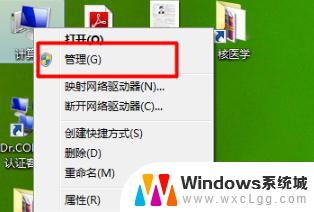
2.进入下图版面后,在左侧选项中选择任务计划程序,然后在界面右侧选择创建基本任务。
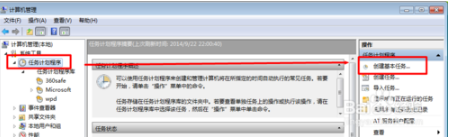
3.然后进入创建基本任务的窗口,如下图所示。先写名称和描述,自动关机就写自动关机,开机就写开机,随你自己。
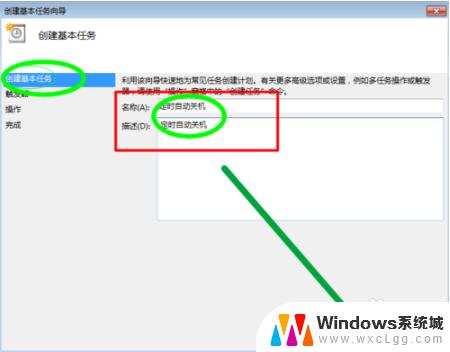
4.然后会出现下图所示的任务器触发窗口,也就是选择时间。看你自己了,我这里选的是每天。
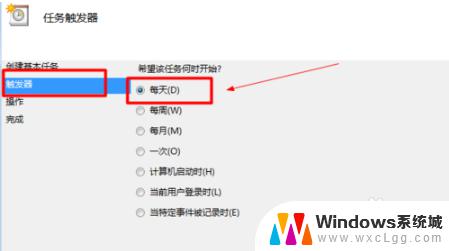
5.然后进入到每日选项,这里要填好日期,时间和时间间隔,如下图所示。填完后点击下一步。
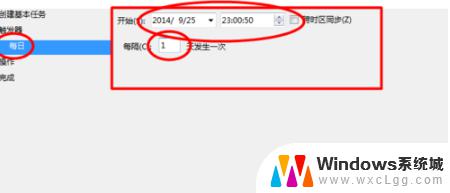
6.然后进入下图所示界面后,点击启动程序,然后点击下一步。
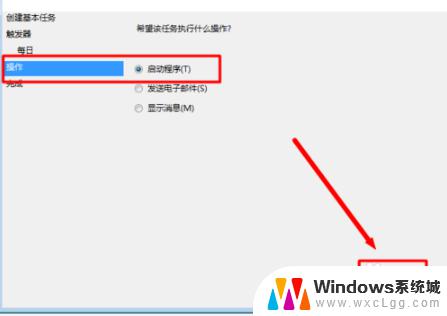
7.如下图所示。在程序或脚本】那里填shutdown。也就是关机,开机就是startup,接着在添加参数那里填-s -f -t 120,也就是任务触发后,它会强制在20s之后自动执行任务,然后在下一步,最后点击完成即可。
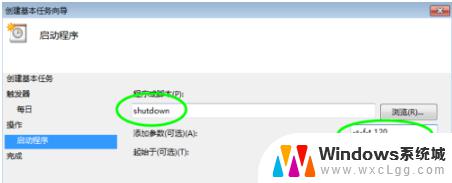
以上就是Win7自动开关机的全部内容,如果遇到此问题,可以根据本文提供的步骤进行解决,非常简单快速。
win7自动开关机 Win7系统电脑自动开关机设置方法相关教程
-
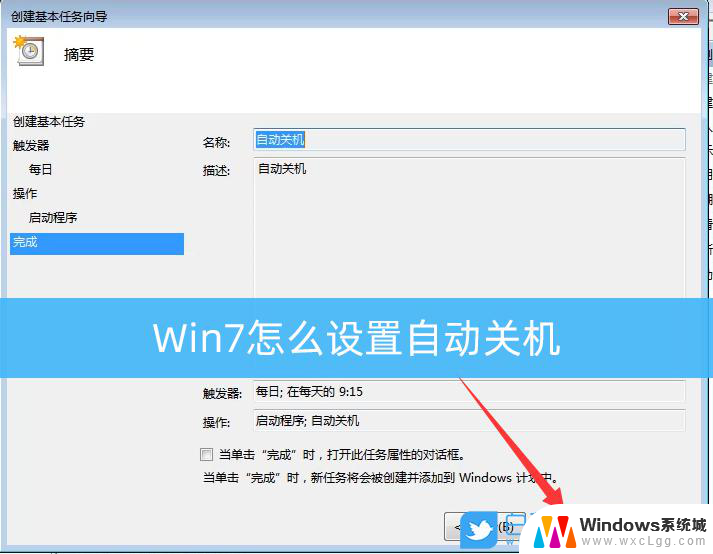 win7系统自动关机怎么设置 手机自动开关机在哪里设置
win7系统自动关机怎么设置 手机自动开关机在哪里设置2024-02-22
-
 win7系统设置自动开机和自动关机 Win7系统自动关机的简单设置教程
win7系统设置自动开机和自动关机 Win7系统自动关机的简单设置教程2024-04-01
-
 win7怎么设置电脑自动关机 Windows7自动关机的设置方法
win7怎么设置电脑自动关机 Windows7自动关机的设置方法2023-09-11
-
 win7开机自动更新怎么关闭 Win7系统自动更新关闭步骤
win7开机自动更新怎么关闭 Win7系统自动更新关闭步骤2023-09-15
-
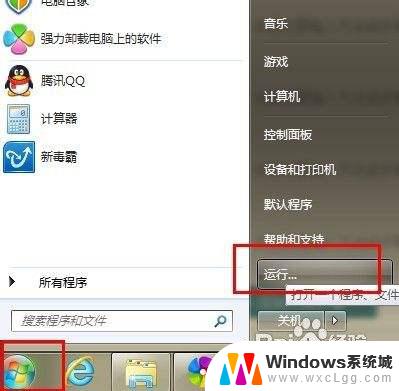 window7关闭开机自启动 win7开机启动项设置方法
window7关闭开机自启动 win7开机启动项设置方法2023-10-10
-
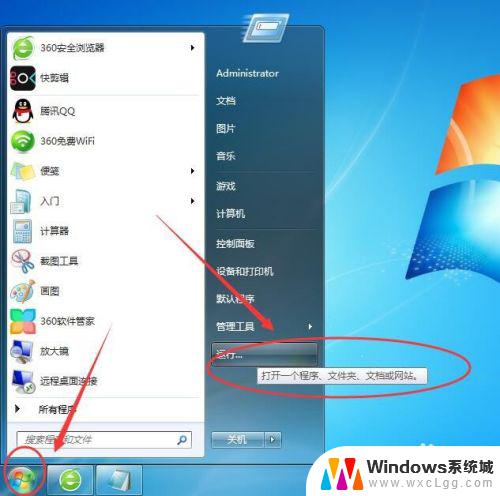 win7系统电脑怎么取消自动开机 win7电脑开机自动启动的程序如何关闭
win7系统电脑怎么取消自动开机 win7电脑开机自动启动的程序如何关闭2023-09-13
- 开机自起怎么关win7 关闭Win7电脑上的开机自动启动程序方法
- 电脑怎么设置自动关机win7 Windows7自动关机的简单设置步骤
- win7系统软件开机启动 Win7开机自动运行指定程序
- win7系统怎么关掉自动更新 Win7系统关闭自动更新步骤
- win7无法打开图片 Win7提示windows照片查看器无法打开此图片怎么办
- win7电脑如何调整桌面亮度 win7系统屏幕亮度调节方法
- win7如何设置文件夹共享 Win7网络共享文件夹设置步骤
- win7设置息屏时间 Windows7息屏时间在哪里调整
- window7摄像头功能在哪里 win7如何打开摄像头快捷键
- win7电脑插耳机没声音 WIN7系统台式电脑插入音响无声音解决方案
win7系统教程推荐
- 1 win7无法打开图片 Win7提示windows照片查看器无法打开此图片怎么办
- 2 win7如何设置文件夹共享 Win7网络共享文件夹设置步骤
- 3 win7电脑插耳机没声音 WIN7系统台式电脑插入音响无声音解决方案
- 4 windows7如何打开蓝牙 win7在哪里可以找到蓝牙开关
- 5 win7电脑刚装的系统文件没有图标 win7刚装完系统找不到计算机图标怎么办
- 6 win7设置主副显示器 win7双屏电脑主屏副屏切换方法
- 7 win7家庭普通版激活密匙 win7家庭版激活密钥大全
- 8 win7开不开机怎么修复 Win7系统无法启动解决方法
- 9 windows 7专业版激活密钥永久免费 2023最新win7专业版密钥激活步骤
- 10 win7开机后蓝屏0x000000c2 Win7系统0x000000c2蓝屏故障解决方法